python 发送grafana dashboard 面板内容截图到飞书群
需求
每天定时发送grafana dashboard截图至飞书群,每天获取前一天的算力服务器使用率趋势图
环境
- docker 环境
# 搭建docker环境、配置grafana
#cat docker-compose.yaml
version: '3.5'
services:
grafana:
image: grafana/grafana:latest
restart: always
ports:
- "3001:3000"
volumes:
- /etc/localtime:/etc/localtime:ro
- /etc/timezone:/etc/timezone:ro
- /data/grafana-docker-compose/grafana:/var/lib/grafana
environment:
- GF_RENDERING_SERVER_URL=http://renderer:8081/render
- GF_RENDERING_CALLBACK_URL=http://grafana:3000/
renderer:
image: grafana/grafana-image-renderer:latest
restart: always
ports:
- 8081
volumes:
- /etc/localtime:/etc/localtime:ro
- /etc/timezone:/etc/timezone:ro
environment:
- GF_RENDERER_PLUGIN_TZ=Asia/Shanghai
- GF_RENDERER_PLUGIN_IGNORE_HTTPS_ERRORS=true
- 查看grafana http://127.0.0.1:3001 (要有选中的这个按钮) ,点击后会有单独的截图页面,证明grafana截图能力没有问题
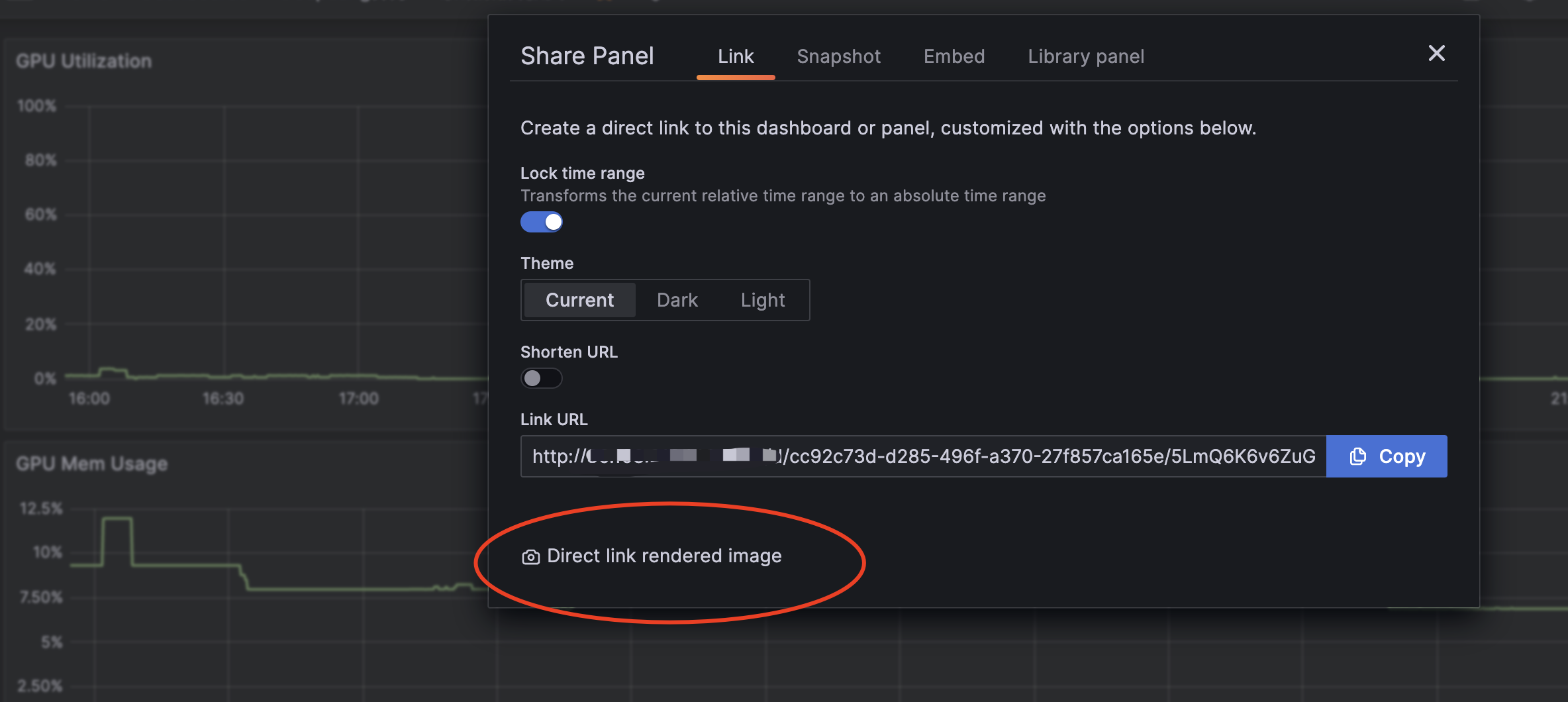
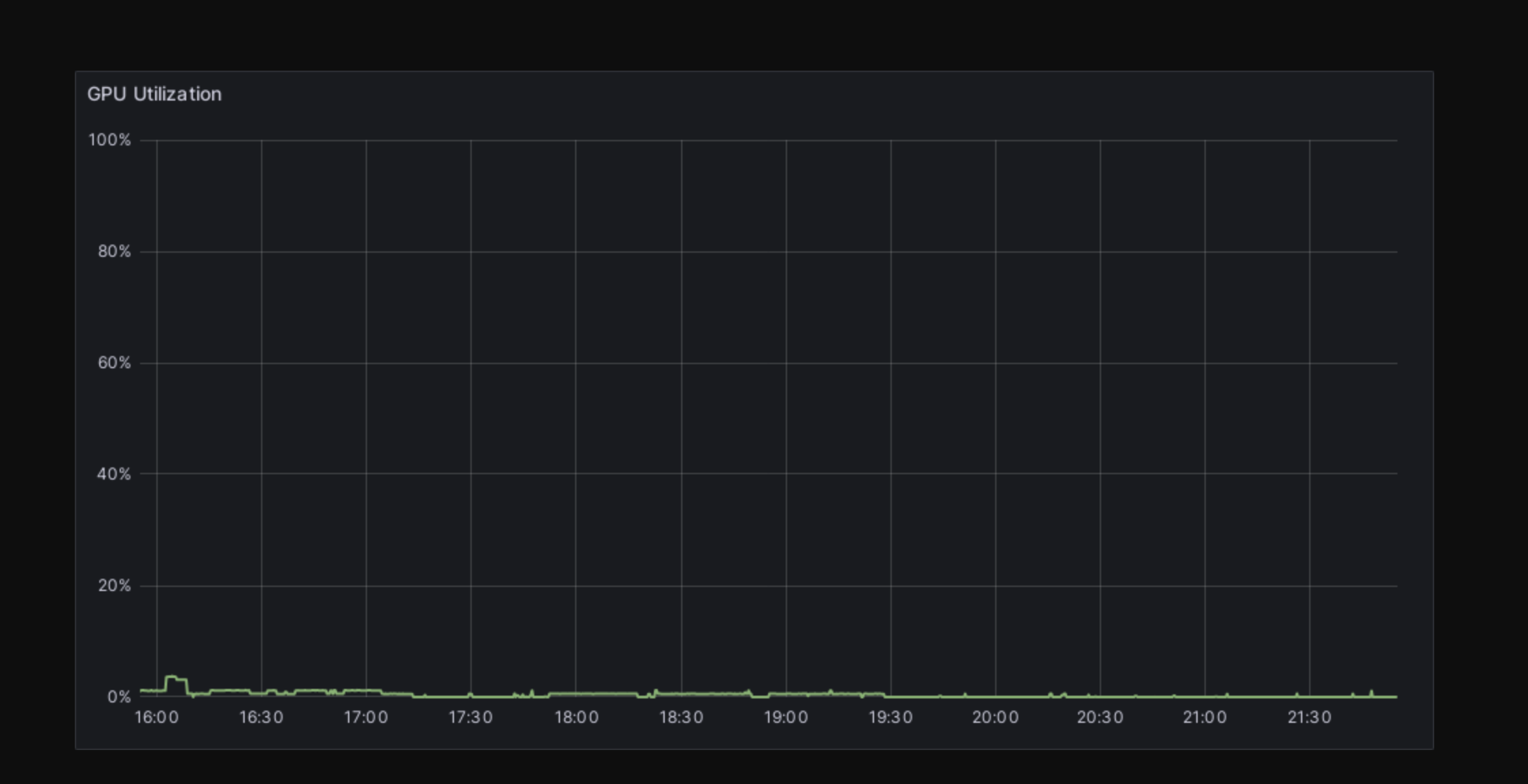
- grafana 生成 service account token
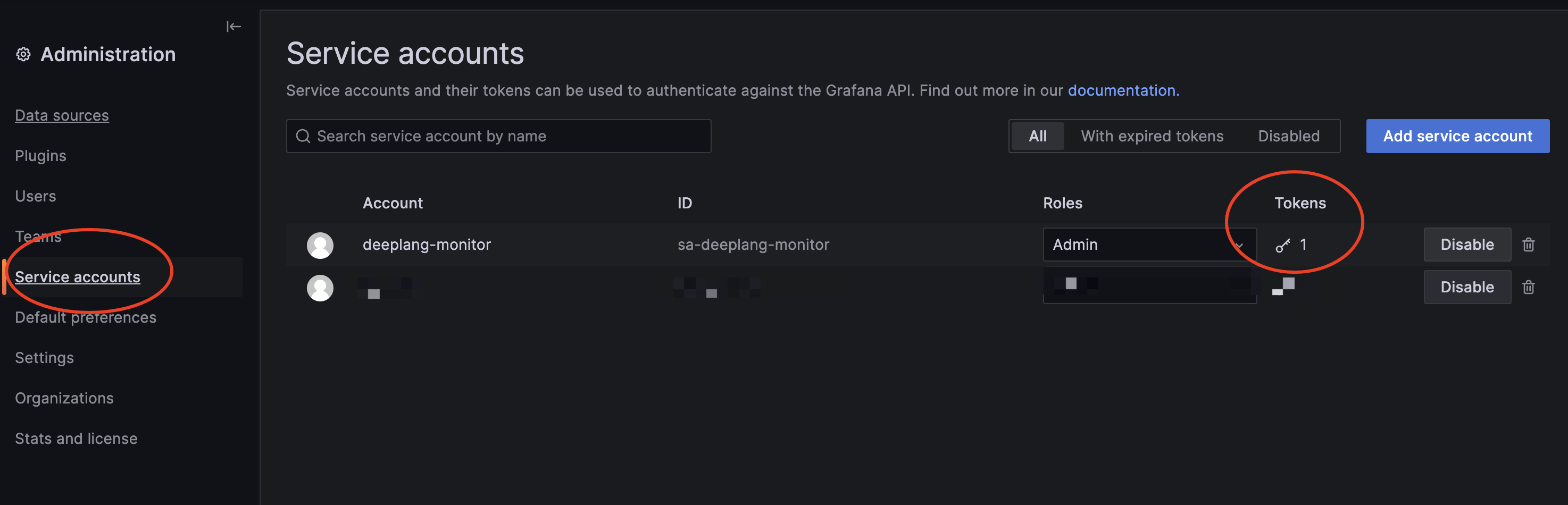
飞书设置
- 飞书开发者后台要创建企业自建应用
#添加机器人 应用能力
# 权限管理要增加 获取与上传图片或文件资源的权限
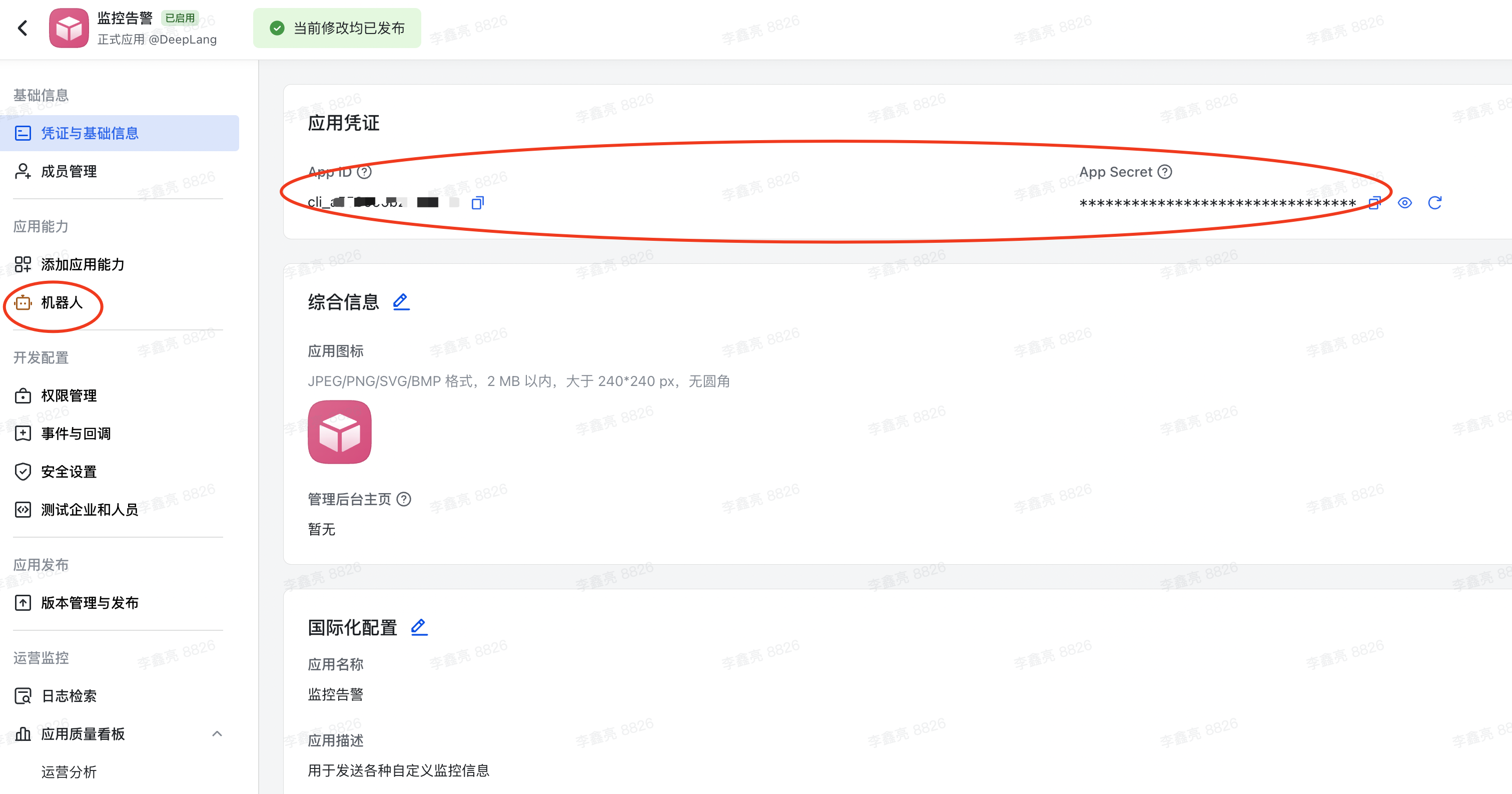
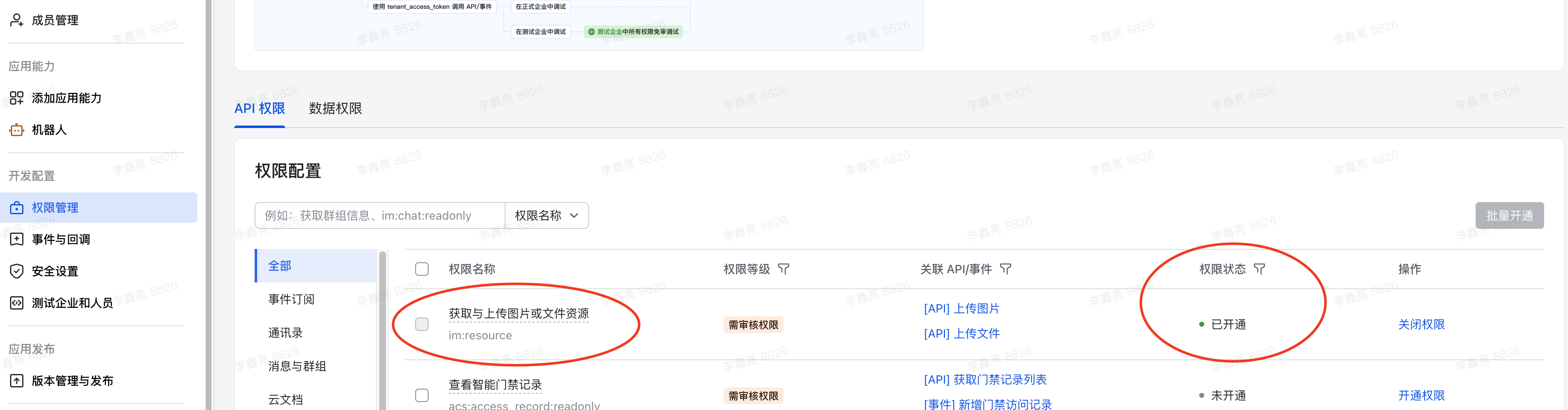
代码
# 获取时间戳
import json
import re
import sys
import datetime
import time,requests
from requests_toolbelt import MultipartEncoder
def get_time():
t = datetime.datetime.now()
# 当前日期
t1 = t.strftime('%Y-%m-%d %H:%M:%S')
# 转为秒级时间戳
ts1 = time.mktime(time.strptime(t1, '%Y-%m-%d %H:%M:%S'))
# 转为毫秒级
end_time = int(str(ts1 * 1000).split(".")[0])
# 24小时前
t2 = (t - datetime.timedelta(hours=24)).strftime("%Y-%m-%d %H:%M:%S")
# 转为秒级时间戳
ts2 = time.mktime(time.strptime(t2, '%Y-%m-%d %H:%M:%S'))
# 转为毫秒级
start_time = int(str(ts2 * 1000).split(".")[0])
return str(start_time), str(end_time)
# 下载pic
# width=1500&height=1600 这是宽、高设置
def download_pic():
grafana_server = "http://127.0.0.1:3001"
url = (grafana_server + '/render/d/cc92c73d-d285-496f-a370-27f857ca/5LmxxxK6v6ZuG576k5Yip546H' +
'?orgId=1&from=' +
get_time()[0] + '&to=' + get_time()[1] +
"&panelId=30&width=1500&height=1600&tz=Asia%2FShanghai"
)
print(url)
header = {"Content-Type": "application/json", "Authorization": "Bearer glsa_xxx"} # 用管理员去Grafana生成API Key (即上步骤生成的service account token )
res = requests.get(url, headers=header)
time_now = int(time.time())
time_local = time.localtime(time_now)
dt = time.strftime("%Y-%m-%d", time_local)
img_name = "img" + dt + ".jpg"
filename = img_name
with open(filename, "wb") as f:
f.write(res.content)
return filename
def send_message():
time_now = int(time.time())
time_local = time.localtime(time_now)
dt = time.strftime("%Y-%m-%d", time_local)
img_name = "img" + dt + ".jpg"
print('图片名称: %s' %img_name)
# 获取 tenant_access_token
#在飞书自建的应用里找到 App ID 、和App Secret
url = "https://open.feishu.cn/open-apis/auth/v3/tenant_access_token/internal"
data = {"app_id": "xxx","app_secret": "xxx"} # 在飞书自建应用里可以查看
header = {"content-type":"application/json", "charset":"utf-8"}
res = requests.post(url,headers=header,json=data)
# print(type(res.json()))
#print(res.json()['tenant_access_token'])
image_tenant_access_token = res.json()['tenant_access_token']
print('image_tenant_access_token:',image_tenant_access_token)
print("------------------")
# 使用tenant_access_token上传图片
upload_image_url = "https://open.feishu.cn/open-apis/im/v1/images"
upload_image_header = {"Authorization":"Bearer %s"%image_tenant_access_token}
#form = {"image_type": "message","image":("img2024-02-25.jpg",open('img2024-02-25.jpg','rb'))}
form = {"image_type": "message","image":(img_name,open(img_name,'rb'))}
multi_form = MultipartEncoder(form)
upload_image_header['Content-Type'] = multi_form.content_type
upload_image_res = requests.request("POST",url=upload_image_url,headers=upload_image_header,data=multi_form)
upload_image_res_dict = upload_image_res.json()
image_key = upload_image_res_dict['data']['image_key']
print('image_key:',image_key)
print("-----------------")
# 使用image_key 发送图片, robot_url 为飞书群里自建的机器人 hook地址
robot_url = "https://open.feishu.cn/open-apis/bot/v2/hook/xxx"
robot_data = {"msg_type":"image","content":{"image_key": "%s"%image_key}}
robot_header = {"Content-Type": "application/json"}
robot_res = requests.post(headers=robot_header,url=robot_url,json=robot_data)
print(robot_res.text)
def Alarm(img,message,computerroom):
data = {
"msg_type": "interactive",
"card": {
"elements": [{
"tag": "div",
"text": {
"content": "<font color='grey'> **%s** </font>" %img,
"tag": "lark_md",
}
} ,{
"tag": "div",
"text": {
"content": "<font color='grey'> %s </font>" %message,
"tag": "lark_md"
}
} , {
"tag": "div",
"text": {
"content": "消息平台: 阿里云\n运维团队: DeepLang\n机房信息: %s" %(computerroom),
"tag": "lark_md"
}
}, ],
"header": {
"title": {
"content": "机房GPU使用率信息",
"tag": "plain_text"
},
"template": "red"
}
}
}
url='https://open.feishu.cn/open-apis/bot/v2/hook/xxx'
header = {
'Content - Type': 'application / json'
}
data = json.dumps(data)
return requests.post(url,data,header)
if __name__ == '__main__':
#发送告警信息
img="GPU使用率信息"
message="前一天GTPU使用率信息"
computerroom="机房"
Alarm(img,message,computerroom)
#下载图片
download_pic()
#发送图片
send_message()
-
运行后结果

-
crontab定时任务可自行设置
00 10 * * * python3 /opt/scripts/gpu/gpuutil.py > /dev/null





【推荐】国内首个AI IDE,深度理解中文开发场景,立即下载体验Trae
【推荐】编程新体验,更懂你的AI,立即体验豆包MarsCode编程助手
【推荐】抖音旗下AI助手豆包,你的智能百科全书,全免费不限次数
【推荐】轻量又高性能的 SSH 工具 IShell:AI 加持,快人一步
· 无需6万激活码!GitHub神秘组织3小时极速复刻Manus,手把手教你使用OpenManus搭建本
· C#/.NET/.NET Core优秀项目和框架2025年2月简报
· Manus爆火,是硬核还是营销?
· 一文读懂知识蒸馏
· 终于写完轮子一部分:tcp代理 了,记录一下
2019-02-26 批量修改目录下的文件夹以及文件属性